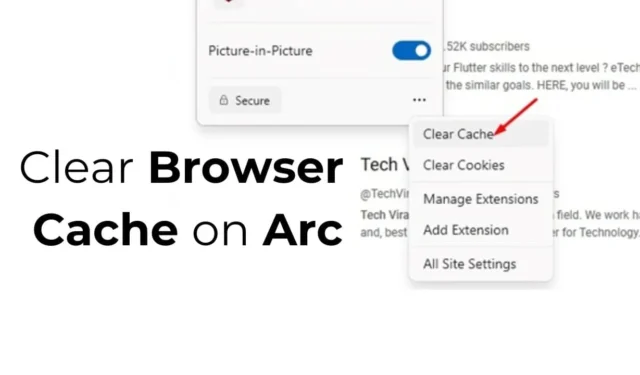
다른 웹 브라우저와 마찬가지로 PC용 ARC 브라우저는 웹페이지 로딩 속도를 높이기 위해 캐시를 저장합니다. 그러나 ARC를 처음 사용하고 웹 브라우저에서 이상한 동작을 발견하면 캐시를 지우는 것이 좋습니다.
이러한 문제가 발생하여 캐시, 쿠키 또는 기록을 제거하려면 이를 수행하기 위한 올바른 단계를 아는 것이 중요합니다.
ARC 브라우저는 단순성을 위해 설계되었지만, 기능에 익숙해지는 데 시간이 걸릴 수 있습니다. 이 가이드는 Arc에서 브라우저 캐시를 효율적으로 지우는 방법을 배우는 데 도움이 될 것입니다.
Arc에서 브라우저 캐시를 지우는 방법 – Windows
Arc 브라우저의 Windows 버전을 사용하는 경우 다음 단계에 따라 저장된 캐시를 지우세요.
1. Windows PC에서 Arc 브라우저를 엽니다.
2. 화면 왼쪽 상단에 있는 Arc 아이콘을 클릭하세요 .

3. Arc 메뉴에서 설정을 선택하세요 .

4. 기본 프로필을 선택하세요 .

5. 아래로 스크롤하여 검색 데이터 지우기 를 클릭하세요 .

6. 설정 페이지에서 검색 데이터 삭제를 클릭합니다 .

7. 검색 데이터를 삭제하라는 메시지가 표시되면 쿠키 및 캐시된 이미지 및 파일을 선택한 다음 데이터 삭제를 클릭합니다 .

Arc에서 브라우저 캐시를 지우는 대체 방법
Windows의 Arc 브라우저의 경우, 저장된 모든 캐시를 지우는 대체 방법이 있습니다. 방법은 다음과 같습니다.
1. Arc 브라우저를 시작합니다.
2. 왼쪽 사이드바에서 새 탭 버튼을 클릭합니다.
3. 검색창에 다음 경로를 입력하고 Enter를 누릅니다.
arc://settings/clearBrowserData

4. 검색 기록 , 쿠키 및 기타 사이트 데이터 , 캐시된 이미지 및 파일을 선택합니다 . 그런 다음 데이터 삭제를 클릭합니다 .

Arc에서 브라우저 캐시를 지우는 방법 – MacOS
MacOS용 Arc에서 브라우저 캐시를 지우는 절차는 약간 다릅니다. MacOS에서 브라우저를 사용하는 동안 해야 할 일은 다음과 같습니다.
1. Arc 브라우저를 열고 Mac 메뉴 막대를 클릭한 다음 Arc > 설정으로 이동합니다.
2. 프로필 섹션으로 이동하여 검색 데이터를 지울 프로필을 선택하세요.
3. 검색 데이터 지우기 를 클릭합니다 .
4. Arc의 Chromium 설정에서 검색 데이터 삭제를 선택합니다 .
5. 삭제할 시간 범위와 데이터 유형을 선택한 다음 데이터 삭제를 클릭합니다 .
한 사이트의 캐시와 쿠키를 지우는 방법?
1. Arc 브라우저를 시작하고 사이드바에서 사이트 제어 아이콘을 클릭하거나 관련 탭으로 전환합니다.
2. 아래 스크린샷에 표시된 대로 세 개의 점을 클릭합니다 . 이 옵션이 보이지 않으면 주소 표시줄의 세 개의 점을 확인하세요.

3. 나타나는 메뉴에서 캐시 지우기를 선택하세요 .

이 가이드는 Arc에서 브라우저 캐시를 지우는 단계를 설명합니다. 추가 지원이 필요하면 댓글을 남겨주세요. 또한 이 튜토리얼이 도움이 되었다면 친구들과 공유해주세요!




답글 남기기